Εάν χρησιμοποιείτε συχνά τις Φωτογραφίες Google, ενδέχεται να αντιμετωπίσατε δυσκολίες στη δημιουργία αντιγράφων ασφαλείας των εικόνων σας στο cloud. Αν και η υπηρεσία είναι εξαιρετική για την ασφαλή αποθήκευση των φωτογραφιών σας, δεν είναι τέλεια και πολλοί χρήστες έχουν αναφέρει προβλήματα.
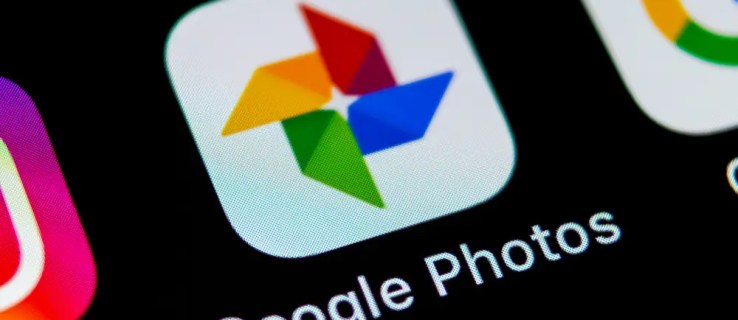
Αν σας ενδιαφέρει να μάθετε τι να κάνετε εάν δεν δημιουργείτε αντίγραφα ασφαλείας για τις Φωτογραφίες Google σας, έχετε έρθει στο σωστό μέρος. Αυτό το άρθρο θα περιγράψει διάφορες λύσεις στο πρόβλημα για χρήστες Android και iPhone.
Πίνακας περιεχομένων
Το Google Photos δεν δημιουργεί αντίγραφα ασφαλείας σε iPhone
Παρόλο που το iCloud είναι η προεπιλεγμένη υπηρεσία για την αποθήκευση φωτογραφιών, πολλοί χρήστες iPhone επιλέγουν αντί αυτού το Google Photos. Αυτό συμβαίνει συνήθως λόγω της συμβατότητας μεταξύ πλατφορμών και των καλών συμφωνιών αποθήκευσης. Ωστόσο, δεν είναι ασυνήθιστο το Google Photos να κολλάει και να εμφανίζει μηνύματα όπως «Ετοιμαστείτε για δημιουργία αντιγράφων ασφαλείας», «Αναμονή για συγχρονισμό» κ.λπ.
Ευτυχώς, υπάρχουν πολλές λύσεις για όταν το Google Photos δεν δημιουργεί αντίγραφα ασφαλείας σε iPhone.
Ελέγξτε την Κατάσταση δημιουργίας αντιγράφων ασφαλείας
Εάν παρατηρήσατε ότι το Google Photos δεν δημιουργεί αντίγραφα ασφαλείας στο iPhone σας, θα πρέπει να επιβεβαιώσετε την τρέχουσα κατάσταση δημιουργίας αντιγράφων ασφαλείας. Με αυτόν τον τρόπο, μπορείτε να εφαρμόσετε την κατάλληλη λύση.
Εδώ είναι τι πρέπει να κάνετε:


Θα δείτε ένα από τα παρακάτω μηνύματα:
- “Αναμονή για σύνδεση” ή “Αναμονή για Wi-Fi” – Αυτό το μήνυμα σημαίνει ότι η σύνδεσή σας στο Διαδίκτυο δεν είναι αρκετά ισχυρή για τη δημιουργία αντιγράφων ασφαλείας φωτογραφιών. Δοκιμάστε να συνδεθείτε σε διαφορετικό δίκτυο για να ενεργοποιήσετε τη δημιουργία αντιγράφων ασφαλείας.
- “Το αντίγραφο ασφαλείας είναι απενεργοποιημένο” – Εάν δείτε αυτό το μήνυμα, σημαίνει ότι το αντίγραφο ασφαλείας είναι απενεργοποιημένο. Απλώς πατήστε «Ενεργοποίηση δημιουργίας αντιγράφων ασφαλείας» για να επιτρέψετε στο Google Photos να δημιουργήσει αντίγραφα ασφαλείας των φωτογραφιών σας.
- “Μια φωτογραφία ή ένα βίντεο παραλείφθηκε” – Το μήνυμα υποδηλώνει ότι μία από τις φωτογραφίες ή τα βίντεο για τα οποία θέλετε να δημιουργήσετε αντίγραφα ασφαλείας δεν συμμορφώνεται με τις απαιτήσεις του Google Photos. Αυτό μπορεί να προκαλέσει διακοπή ή παύση του αντιγράφου ασφαλείας. Βρείτε τη φωτογραφία ή το βίντεο και συνεχίστε με το αντίγραφο ασφαλείας.
- “Προετοιμασία για δημιουργία αντιγράφων ασφαλείας” ή “Προετοιμασία δημιουργίας αντιγράφων ασφαλείας” – Αυτό σημαίνει ότι το Google Photos προετοιμάζει τις φωτογραφίες ή τα βίντεό σας για δημιουργία αντιγράφων ασφαλείας. Ανάλογα με τον αριθμό των αρχείων που θέλετε να δημιουργήσετε αντίγραφα ασφαλείας, αυτή η διαδικασία μπορεί να διαρκέσει λίγο.
- “Δημιουργία αντιγράφων ασφαλείας” – Το Google Photos δημιουργεί αντίγραφα ασφαλείας των αρχείων σας αυτήν τη στιγμή. Η εφαρμογή θα εμφανίσει τον αριθμό των αρχείων που απομένουν.
- “Η δημιουργία αντιγράφων ασφαλείας ολοκληρώθηκε” – Η διαδικασία ολοκληρώθηκε.
Ελέγξτε τις Ρυθμίσεις
Το πρόβλημα μπορεί να είναι σε ορισμένες από τις ρυθμίσεις. Δείτε πώς μπορείτε να τα ελέγξετε και να βεβαιωθείτε ότι όλα έχουν ρυθμιστεί σωστά:


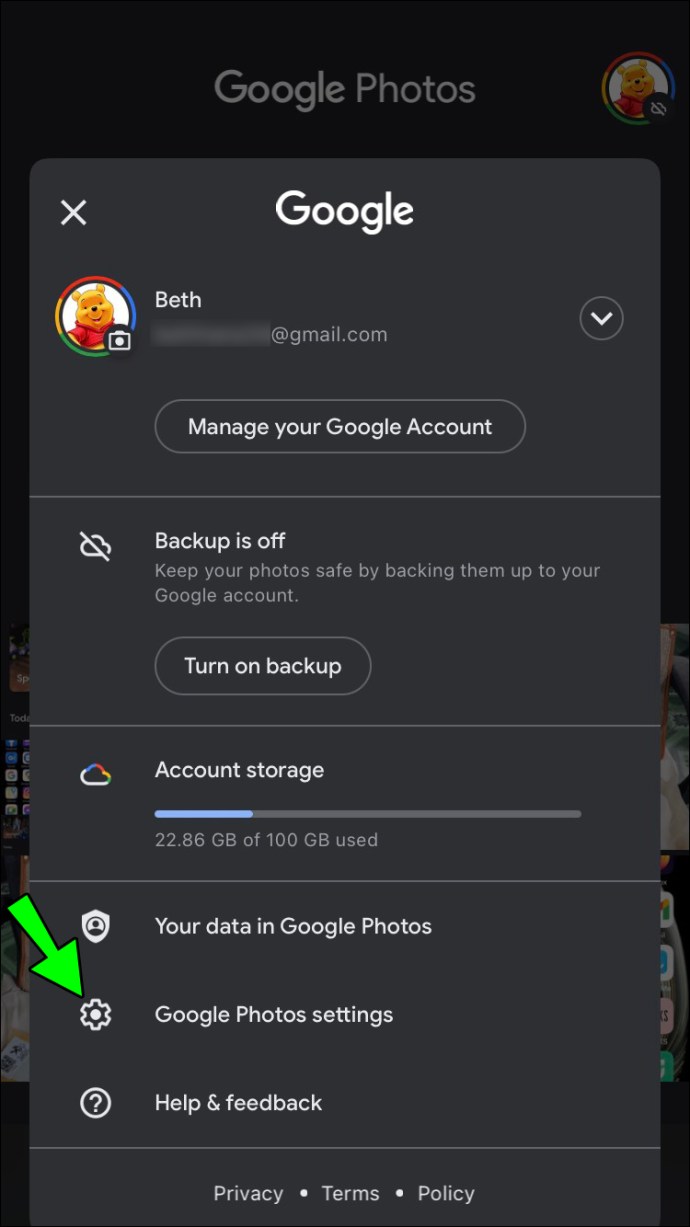
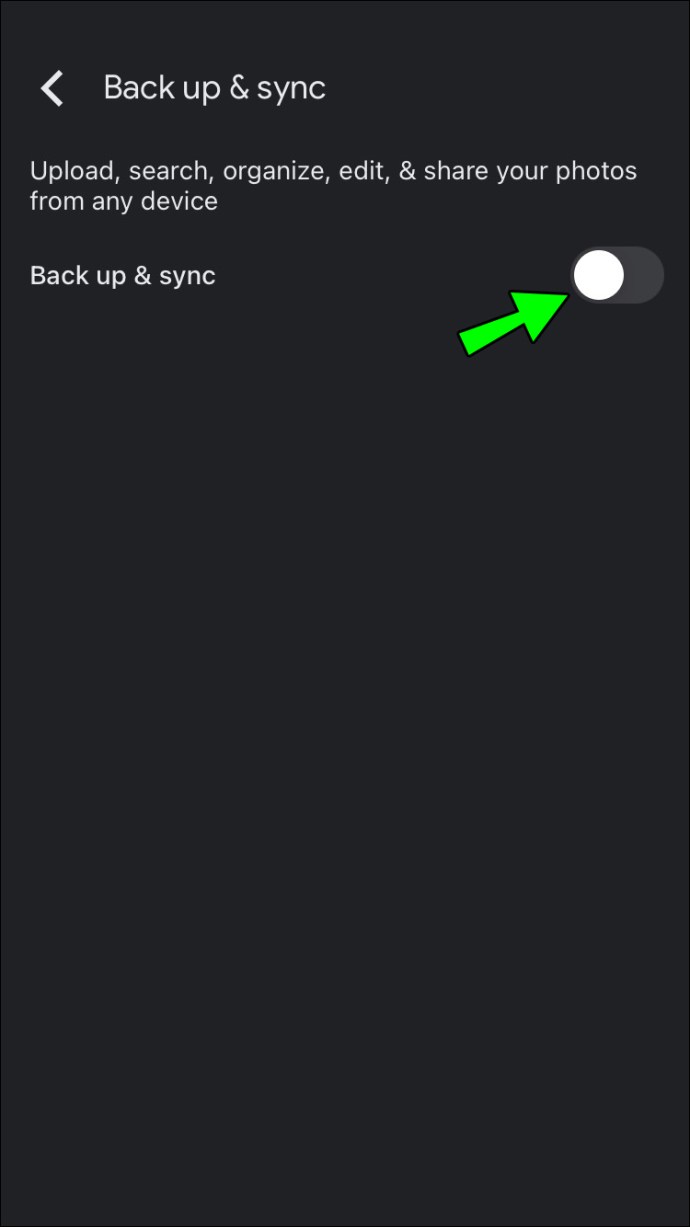
Εάν το κουμπί εναλλαγής είναι ενεργοποιημένο, θα πρέπει να δείτε αυτές τις επιλογές:
- Εφεδρικός λογαριασμός – Ελέγξτε ξανά τον λογαριασμό που αναφέρεται και βεβαιωθείτε ότι είναι ο σωστός
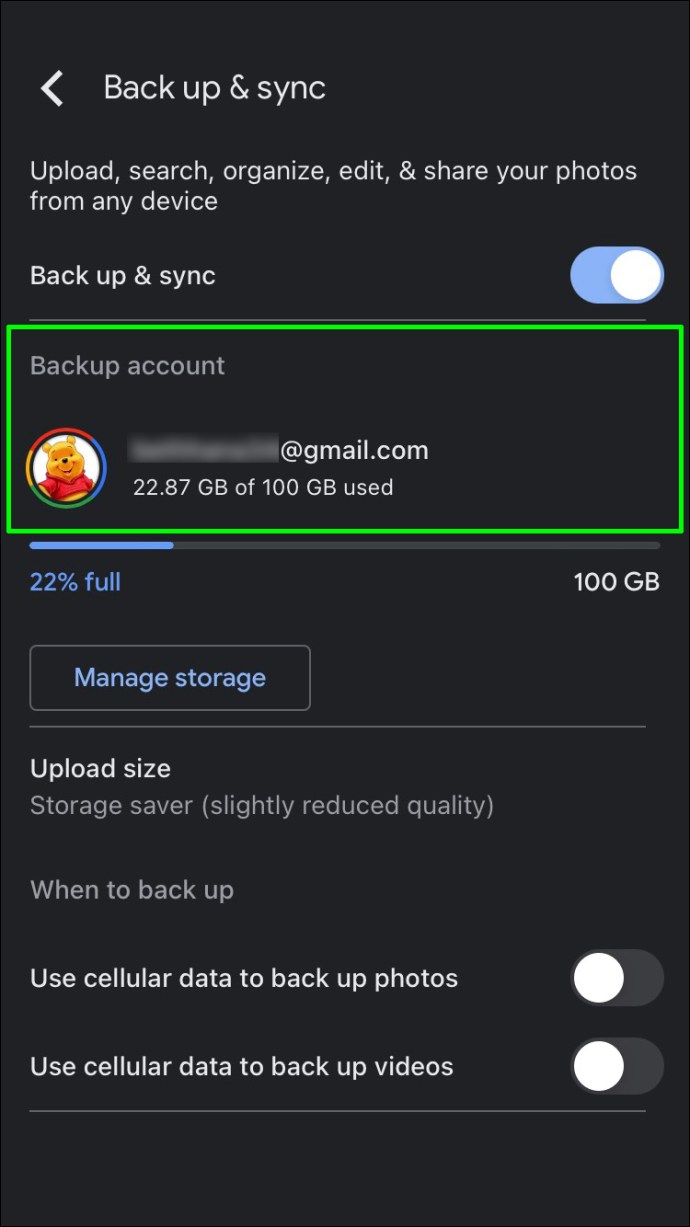
- Μέγεθος μεταφόρτωσης – Επιλέξτε εάν θέλετε να ανεβάσετε αρχεία χωρίς αλλαγή στην ποιότητα ή ελαφρώς μειωμένη ποιότητα. Εάν επιλέξετε “Αρχική ποιότητα”, λάβετε υπόψη ότι τα αρχεία θα καταλάβουν περισσότερο χώρο.
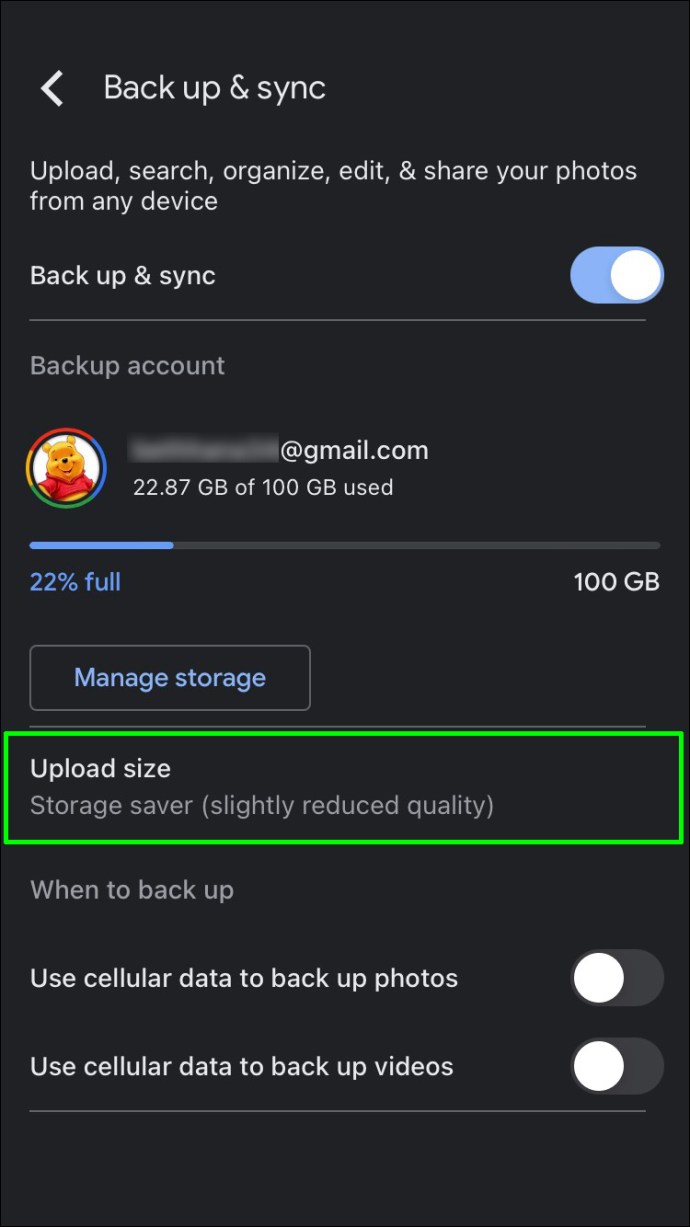
- Χρήση δεδομένων κινητής τηλεφωνίας – Επιλέξτε το ημερήσιο όριο για δημιουργία αντιγράφων ασφαλείας με χρήση δεδομένων κινητής τηλεφωνίας. Εάν επιλέξετε “Χωρίς δεδομένα”, δεν θα μπορείτε να δημιουργήσετε αντίγραφα ασφαλείας των αρχείων σας μέχρι να συνδεθείτε σε ένα δίκτυο Wi-Fi.
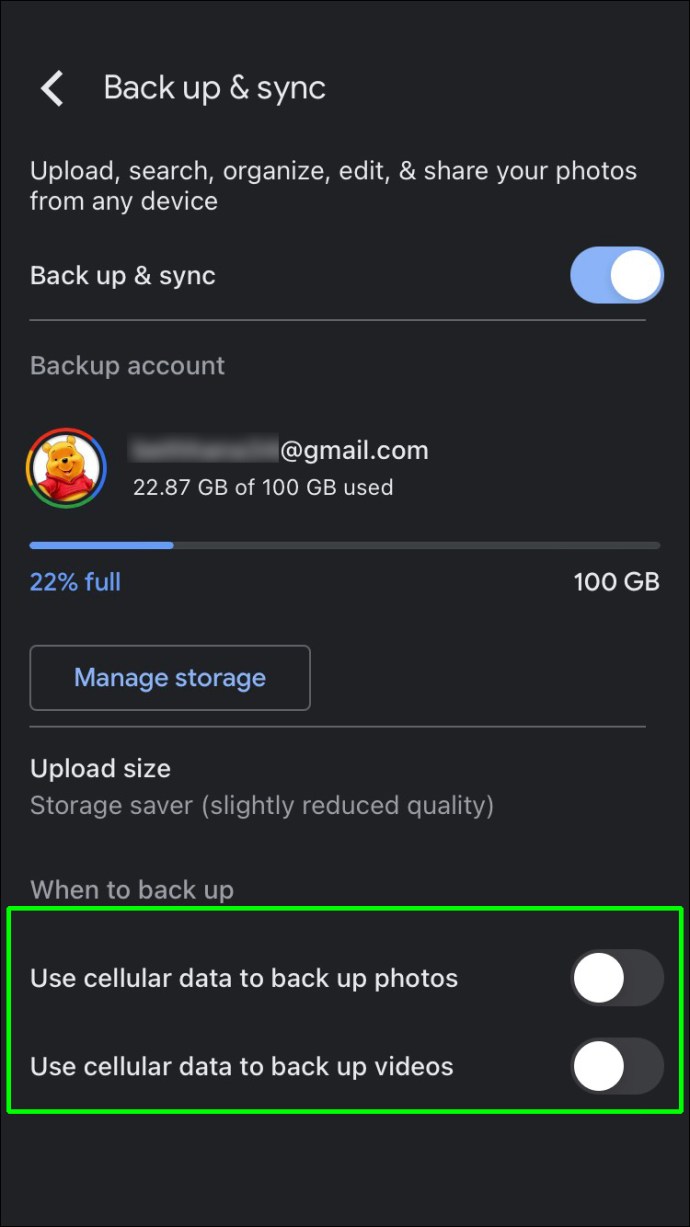
- Φάκελοι – Το Google Photos δημιουργεί αυτόματα αντίγραφα ασφαλείας μόνο του φακέλου Κάμερά σας. Εάν θέλετε να δημιουργούνται αντίγραφα ασφαλείας άλλων φακέλων, διαμορφώστε τις ρυθμίσεις.
Ελέγξτε τα δικαιώματα
Το Google Photos δεν μπορεί να δημιουργήσει αντίγραφα ασφαλείας των αρχείων σας εκτός εάν του δώσετε άδεια πρόσβασης στους φακέλους. Είναι πιθανό να πατήσατε λάθος κουμπί και το Google Photos να μην μπορεί να ολοκληρώσει το αντίγραφο ασφαλείας. Δείτε τι πρέπει να κάνετε για να ελέγξετε τα δικαιώματα:

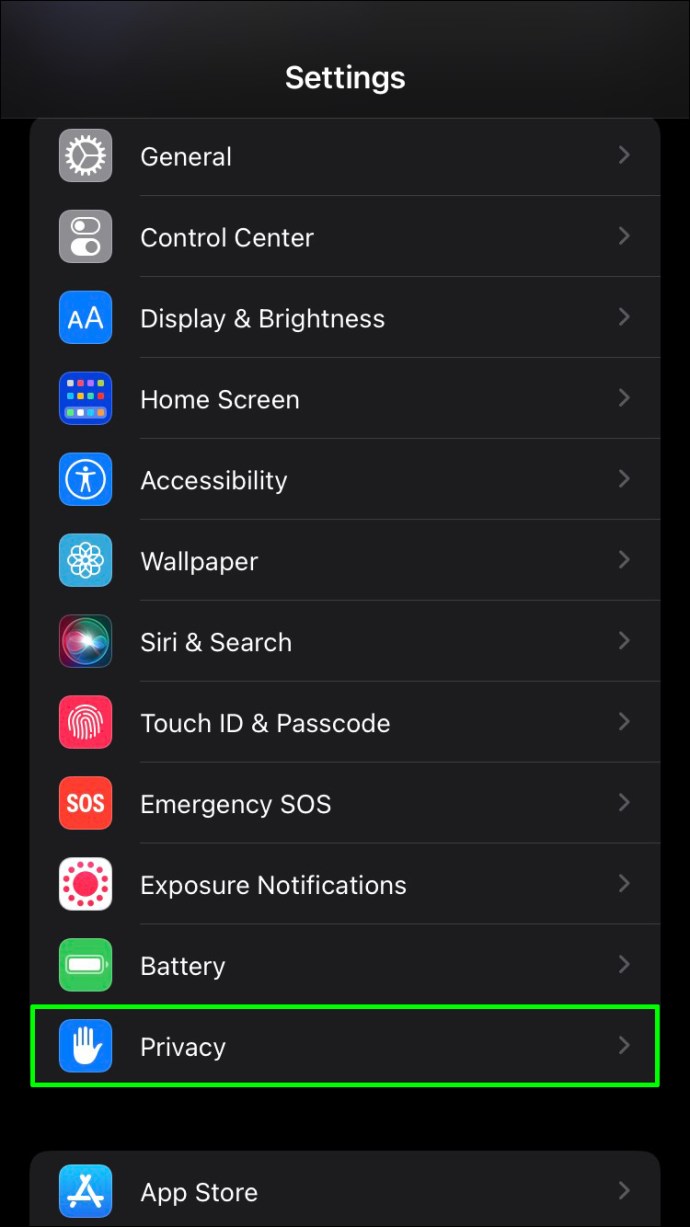
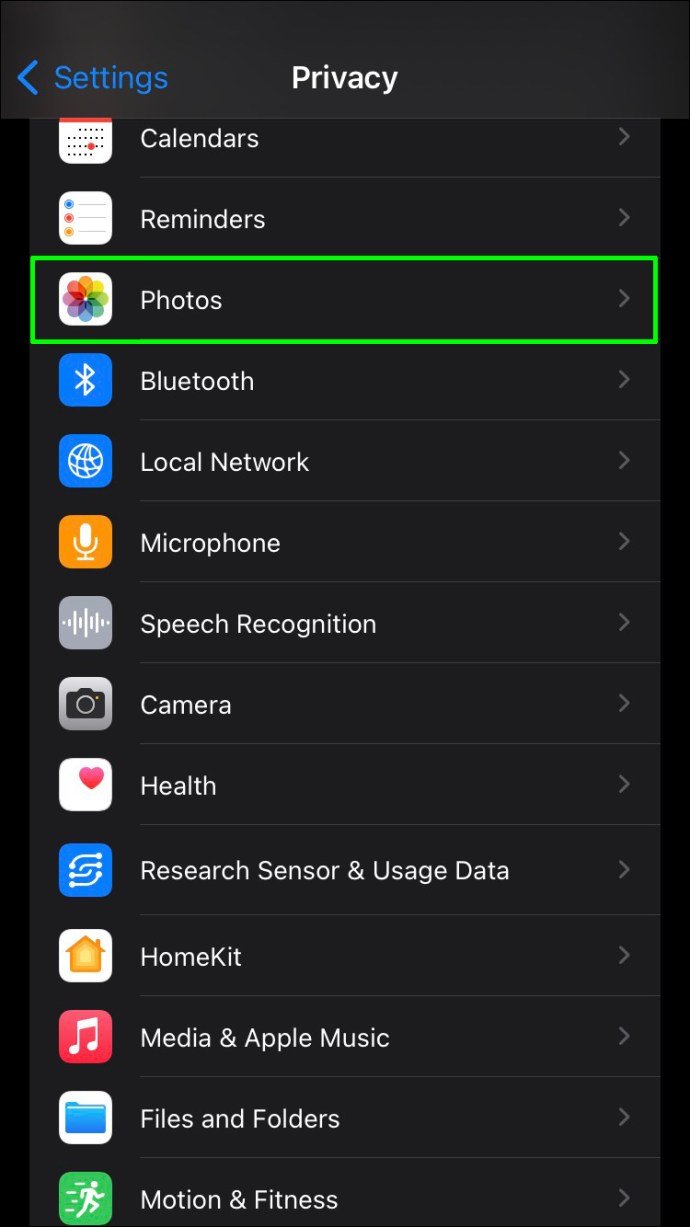
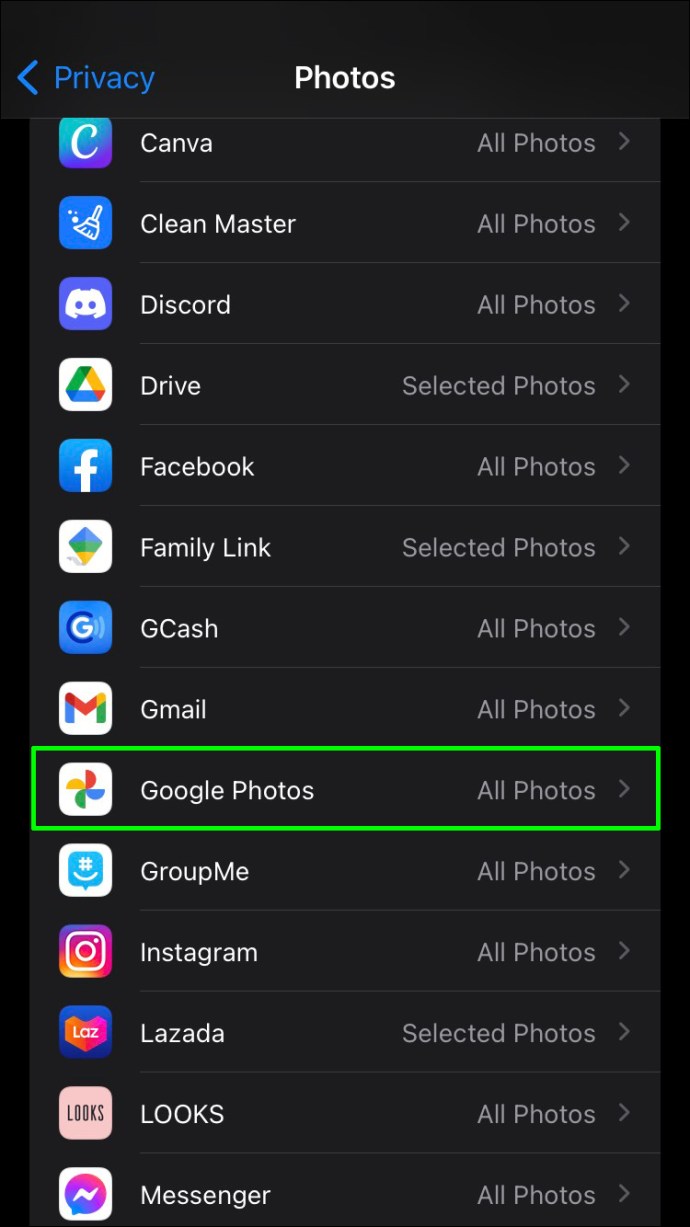
Ενημερώστε την εφαρμογή
Εάν χρησιμοποιείτε μια παλιά έκδοση του Google Photos, ενδέχεται να μην μπορείτε να δημιουργήσετε αντίγραφα ασφαλείας των αρχείων σας. Δείτε πώς μπορείτε να ενημερώσετε την εφαρμογή σας χρησιμοποιώντας ένα iPhone:
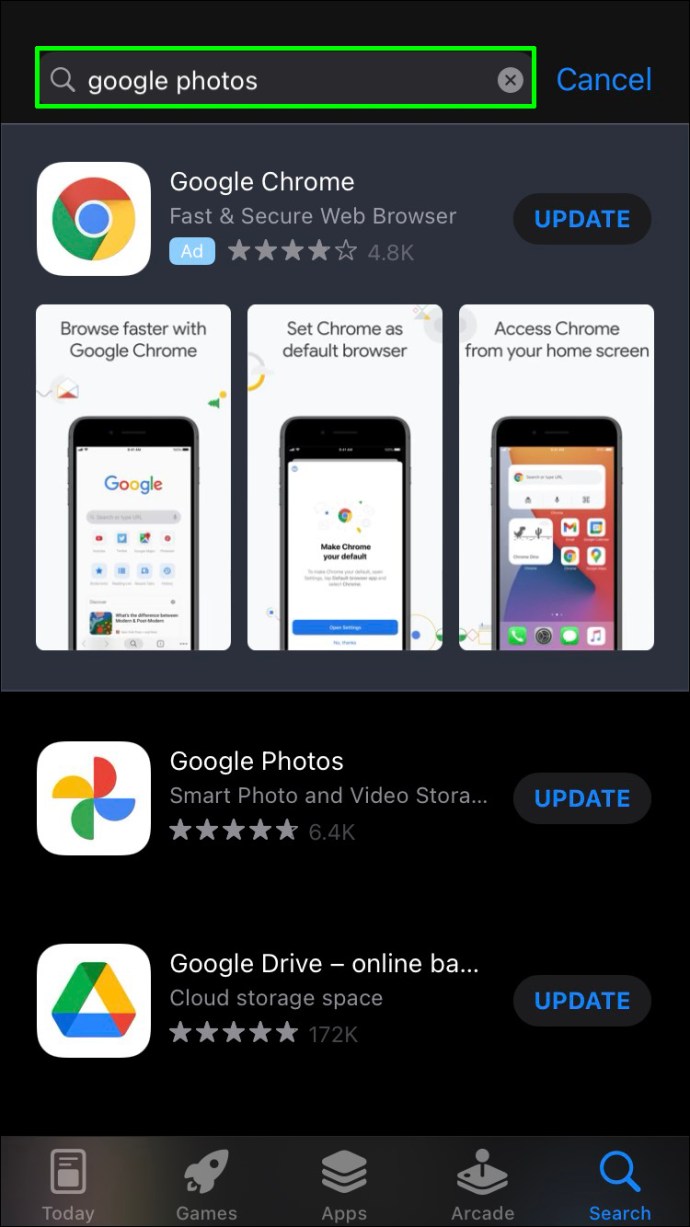
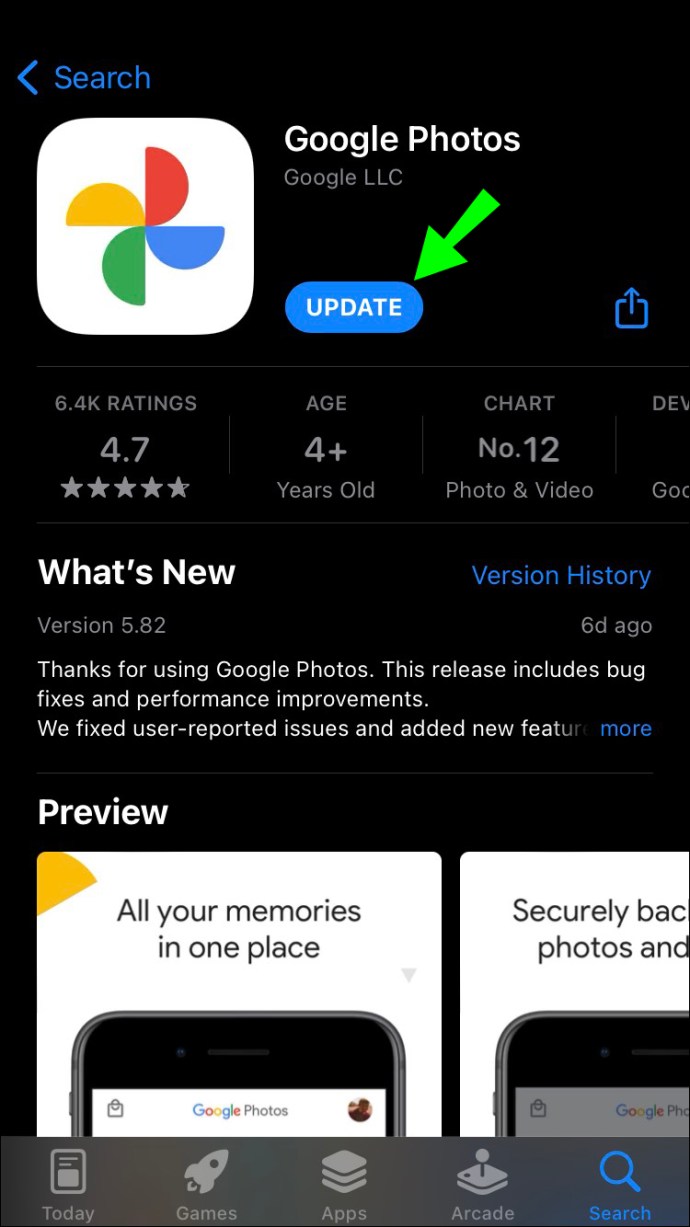
Απενεργοποιήστε τη λειτουργία χαμηλής κατανάλωσης ενέργειας
Τα iPhone διαθέτουν τη λειτουργία «Λειτουργία χαμηλής κατανάλωσης» που απενεργοποιεί όλες τις διαδικασίες που καταναλώνουν μπαταρία όταν η μπαταρία είναι χαμηλή. Εφόσον η δημιουργία αντιγράφων ασφαλείας αρχείων εξαντλεί την μπαταρία, αυτή η λειτουργία θα την απενεργοποιήσει. Σε αυτή την περίπτωση, υπάρχουν δύο λύσεις. Το πρώτο είναι να φορτίσετε την μπαταρία σας τουλάχιστον στο 80% και η λειτουργία θα απενεργοποιηθεί αυτόματα. Η δεύτερη λύση είναι η μη αυτόματη απενεργοποίηση αυτής της λειτουργίας:

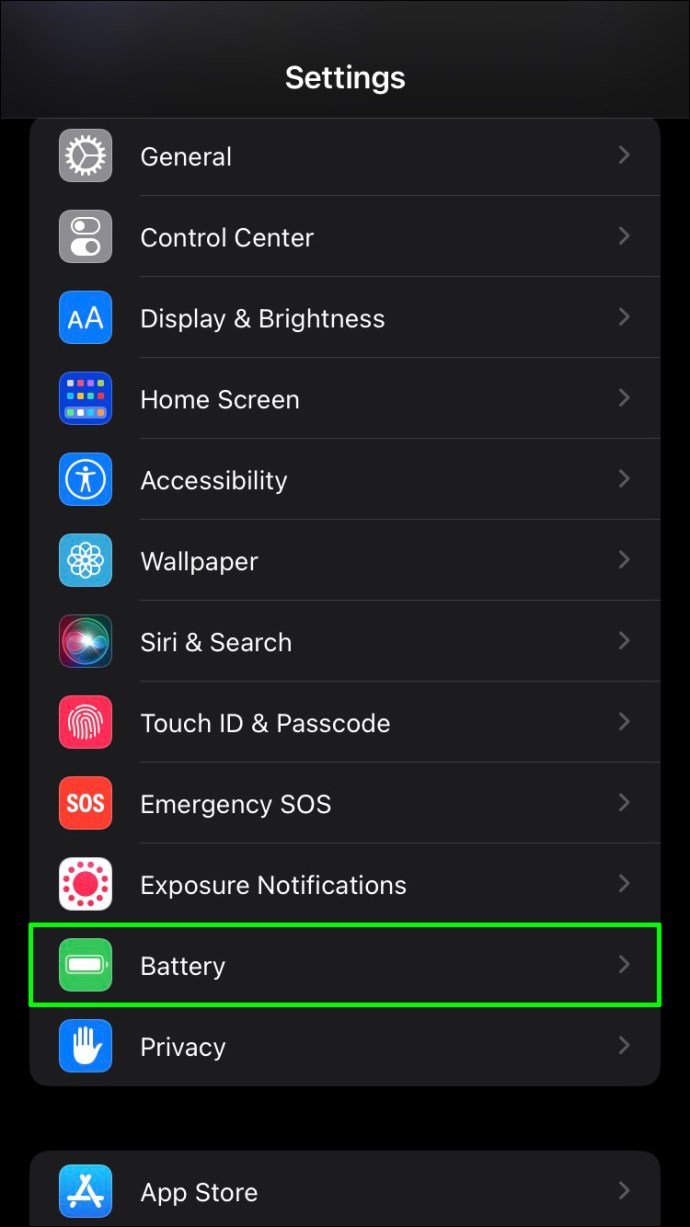
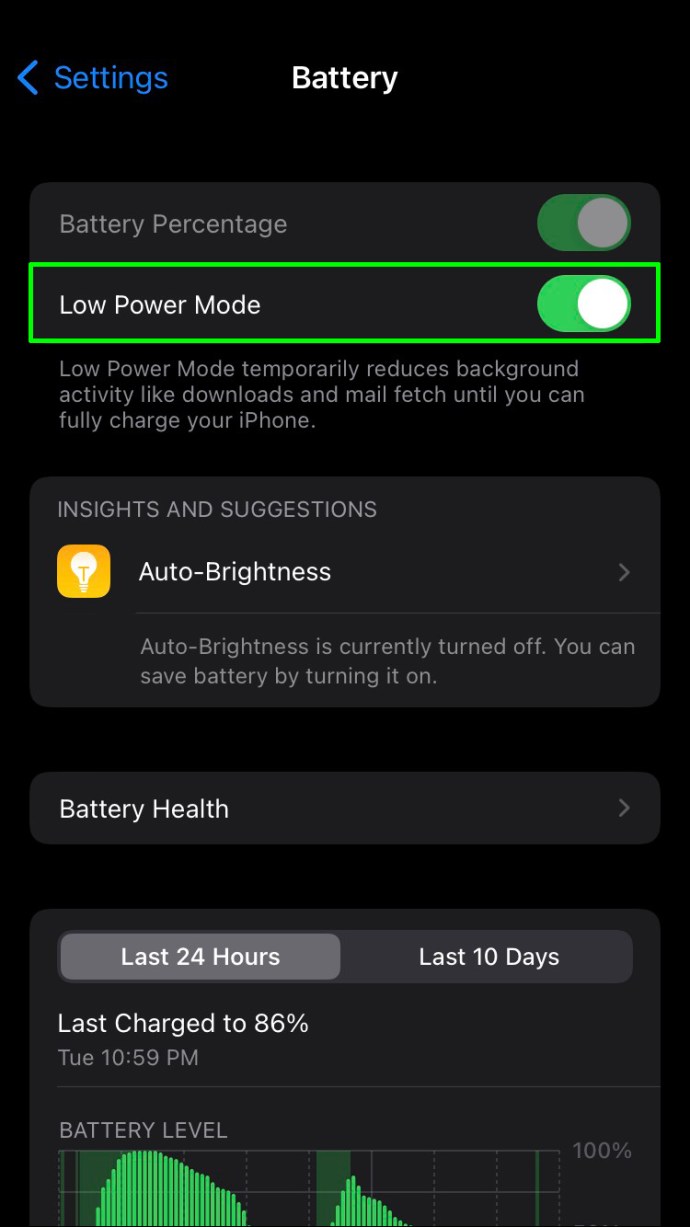
Εάν το τηλέφωνό σας δεν έχει αρκετή μπαταρία για να παραμείνει ανοιχτό, δεν συνιστούμε να απενεργοποιήσετε αυτήν την επιλογή. Σε αυτήν την περίπτωση, είναι καλύτερο να περιμένετε μέχρι να φορτίσετε το τηλέφωνο.
Το Google Photos δεν δημιουργεί αντίγραφα ασφαλείας σε Android
Πολλοί κάτοχοι Android χρησιμοποιούν το Google Photos για δημιουργία αντιγράφων ασφαλείας φωτογραφιών και βίντεο. Δεν είναι ασυνήθιστο για την εφαρμογή να σταματήσει ξαφνικά να λειτουργεί. Ευτυχώς, οι λύσεις είναι συνήθως απλές και δεν απαιτούν πολύ χρόνο. Δείτε τι μπορείτε να κάνετε για να κάνετε τις Φωτογραφίες Google να λειτουργούν ομαλά.
Ελέγξτε την Κατάσταση δημιουργίας αντιγράφων ασφαλείας
Εάν αντιμετωπίζετε προβλήματα με το Google Photos και δεν είστε σίγουροι ποια είναι η αιτία, θα πρέπει να ελέγξετε την τρέχουσα κατάσταση δημιουργίας αντιγράφων ασφαλείας. Ακολουθήστε τα παρακάτω βήματα για να το κάνετε:


Κάτω από τη διεύθυνση email σας, θα πρέπει να δείτε ένα από αυτά τα μηνύματα:
- “Αναμονή για σύνδεση” ή “Αναμονή για Wi-Fi” – Εάν δείτε αυτό το μήνυμα, το Google Photos δεν μπορεί να δημιουργήσει αντίγραφα ασφαλείας των αρχείων σας επειδή η σύνδεσή σας στο διαδίκτυο δεν είναι αρκετά ισχυρή. Δοκιμάστε να συνδεθείτε σε διαφορετικό δίκτυο.
- «Προετοιμασία δημιουργίας αντιγράφων ασφαλείας» ή «Προετοιμασία για δημιουργία αντιγράφων ασφαλείας» – Το Google Photos ετοιμάζεται να δημιουργήσει αντίγραφα ασφαλείας των αρχείων σας.
- “Μια φωτογραφία ή ένα βίντεο παραβλέφθηκε” – Το Google Photos παρέλειψε ένα από τα αρχεία. Αυτό συμβαίνει συνήθως όταν ένα αρχείο δεν συμμορφώνεται με τις απαιτήσεις του Google Photos και μπορεί να προκαλέσει τη διακοπή της δημιουργίας αντιγράφων ασφαλείας.
- “Η δημιουργία αντιγράφων ασφαλείας είναι απενεργοποιημένη” – Αυτό το μήνυμα υποδηλώνει ότι η δυνατότητα δημιουργίας αντιγράφων ασφαλείας είναι απενεργοποιημένη. Ενεργοποιήστε το πατώντας «Ενεργοποίηση δημιουργίας αντιγράφων ασφαλείας».
- “Δημιουργία αντιγράφων ασφαλείας” – Το Google Photos δημιουργεί αντίγραφα ασφαλείας των αρχείων σας.
- “Η δημιουργία αντιγράφων ασφαλείας ολοκληρώθηκε” – Το Google Photos ολοκλήρωσε τη δημιουργία αντιγράφων ασφαλείας των αρχείων σας.
Ελέγξτε τις Ρυθμίσεις
Εάν το Google Photos δεν δημιουργεί αντίγραφα ασφαλείας, δεν είναι κακό να ελέγξετε τις ρυθμίσεις. Ακολουθήστε τα παρακάτω βήματα για να το κάνετε:


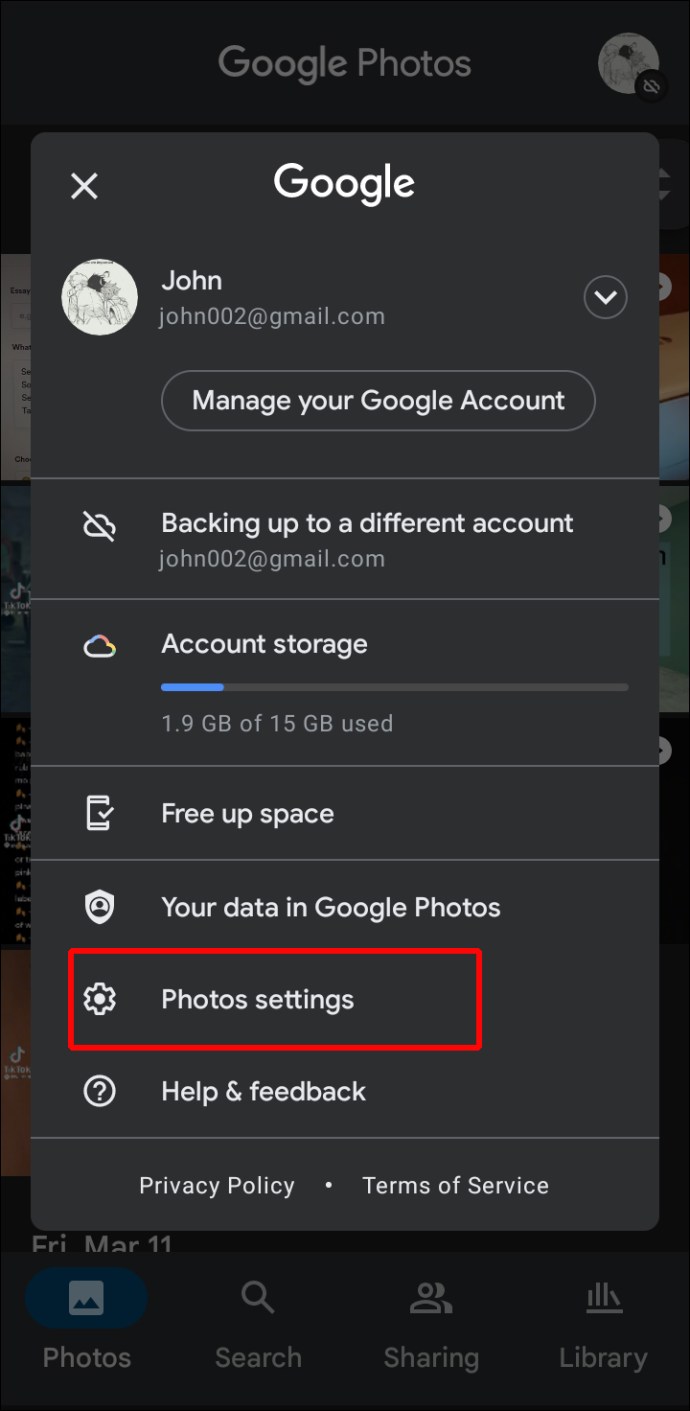
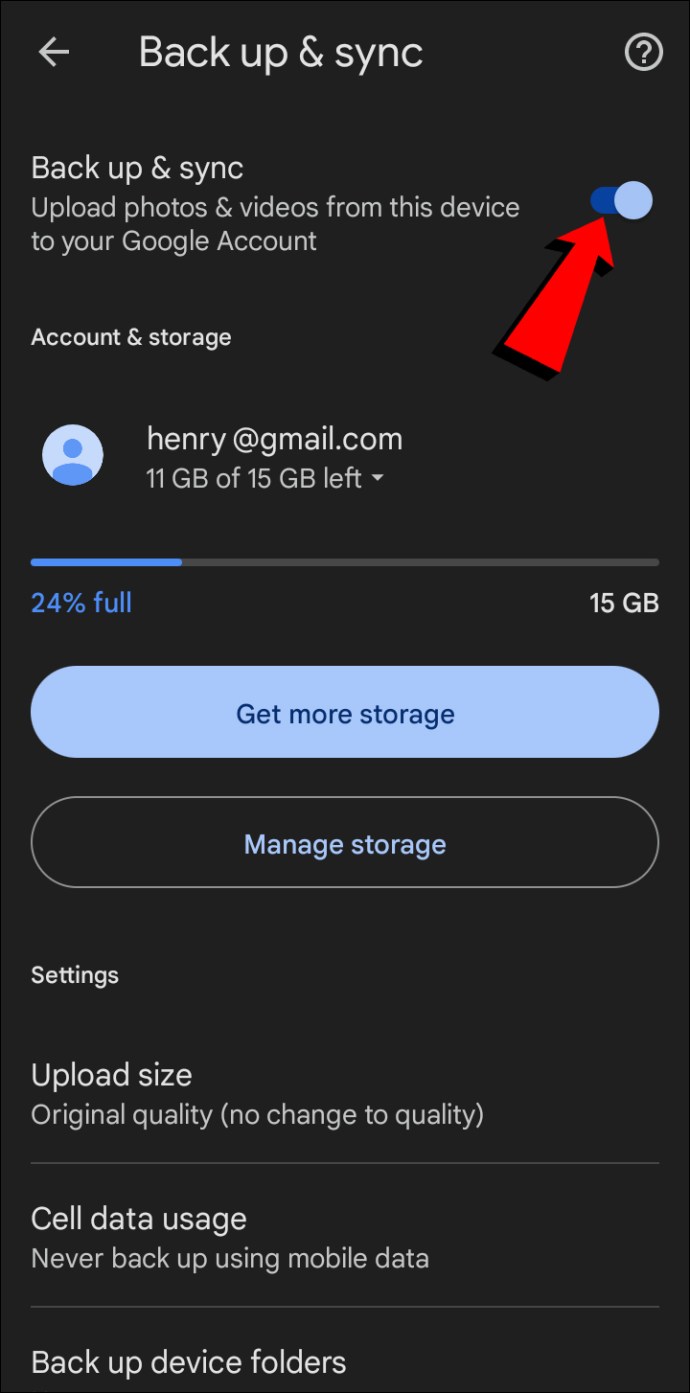
Μεταβείτε σε αυτές τις ρυθμίσεις:
- Λογαριασμός – Βεβαιωθείτε ότι έχει επιλεγεί η σωστή διεύθυνση email.
- Αποθηκευτικός χώρος – Το Google Photos δεν θα μπορεί να δημιουργήσει αντίγραφα ασφαλείας των αρχείων σας εάν δεν υπάρχει αρκετός αποθηκευτικός χώρος. Σε τέτοιες περιπτώσεις, μπορείτε να επιλέξετε “Λήψη περισσότερου αποθηκευτικού χώρου” ή “Διαχείριση αποθηκευτικού χώρου” και να επιλύσετε το πρόβλημα.
- Μέγεθος μεταφόρτωσης – Επιλέξτε εάν θέλετε “Αρχική ποιότητα” ή “Εξοικονόμηση αποθηκευτικού χώρου”. Εάν επιλέξετε την πρώτη επιλογή, έχετε υπόψη ότι τα αρχεία θα καταλαμβάνουν περισσότερο χώρο στο cloud.
- Χρήση δεδομένων κινητής τηλεφωνίας – Από προεπιλογή, το Google Photos δεν δημιουργεί αντίγραφα ασφαλείας των αρχείων σας εκτός εάν συνδεθεί σε δίκτυο Wi-Fi. Μπορείτε να το αλλάξετε εδώ.
- Δημιουργία αντιγράφων ασφαλείας φακέλου συσκευής – Το Google Photos δημιουργεί αυτόματα αντίγραφα ασφαλείας των αρχείων από το φάκελο Κάμερά σας. Εάν θέλετε να δημιουργήσετε αντίγραφα ασφαλείας αρχείων από άλλους φακέλους, μπορείτε να τα επιλέξετε εδώ.
Ελέγξτε τη μνήμη του τηλεφώνου σας
Μερικές φορές, η χαμηλή μνήμη του τηλεφώνου σας είναι ο λόγος για τον οποίο οι Φωτογραφίες Google δεν δημιουργούν αντίγραφα ασφαλείας. Δηλαδή, η εργασία δημιουργίας αντιγράφων ασφαλείας πρέπει να έχει πρόσβαση και να εγγράφει δεδομένα στη μνήμη του τηλεφώνου σας. Επομένως, εάν δεν υπάρχει αρκετός αποθηκευτικός χώρος, το Google Photos μπορεί να κολλήσει.
Μπορείτε να το διορθώσετε διαγράφοντας αρχεία και εφαρμογές που δεν χρειάζεστε από το τηλέφωνό σας. Μόλις υπάρξει αρκετός αποθηκευτικός χώρος, το Google Photos θα ξεκινήσει αυτόματα τη δημιουργία αντιγράφων ασφαλείας.
Απενεργοποιήστε τη λειτουργία εξοικονόμησης μπαταρίας
Τα περισσότερα τηλέφωνα Android διαθέτουν λειτουργίες εξοικονόμησης μπαταρίας ή ενέργειας. Αυτά έχουν σχεδιαστεί για να εξοικονομούν την μπαταρία σας απενεργοποιώντας τις εφαρμογές και τις διαδικασίες που εξαντλούν την μπαταρία. Στις περισσότερες περιπτώσεις, η δημιουργία αντιγράφων ασφαλείας του Google Photos θα απενεργοποιηθεί εάν είναι ενεργοποιημένη η λειτουργία εξοικονόμησης ενέργειας. Τα βήματα για την απενεργοποίηση μπορεί να διαφέρουν ανάλογα με το τηλέφωνο που χρησιμοποιείτε, αλλά συνήθως μοιάζουν με αυτό:
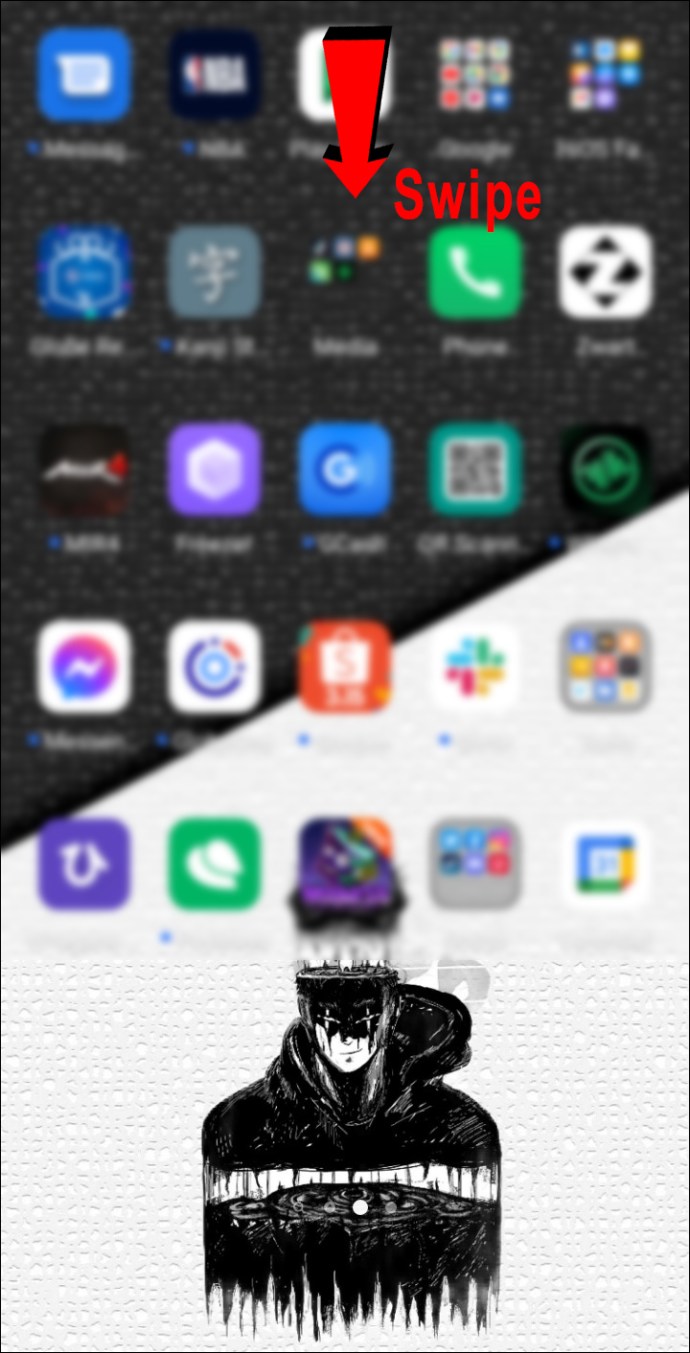
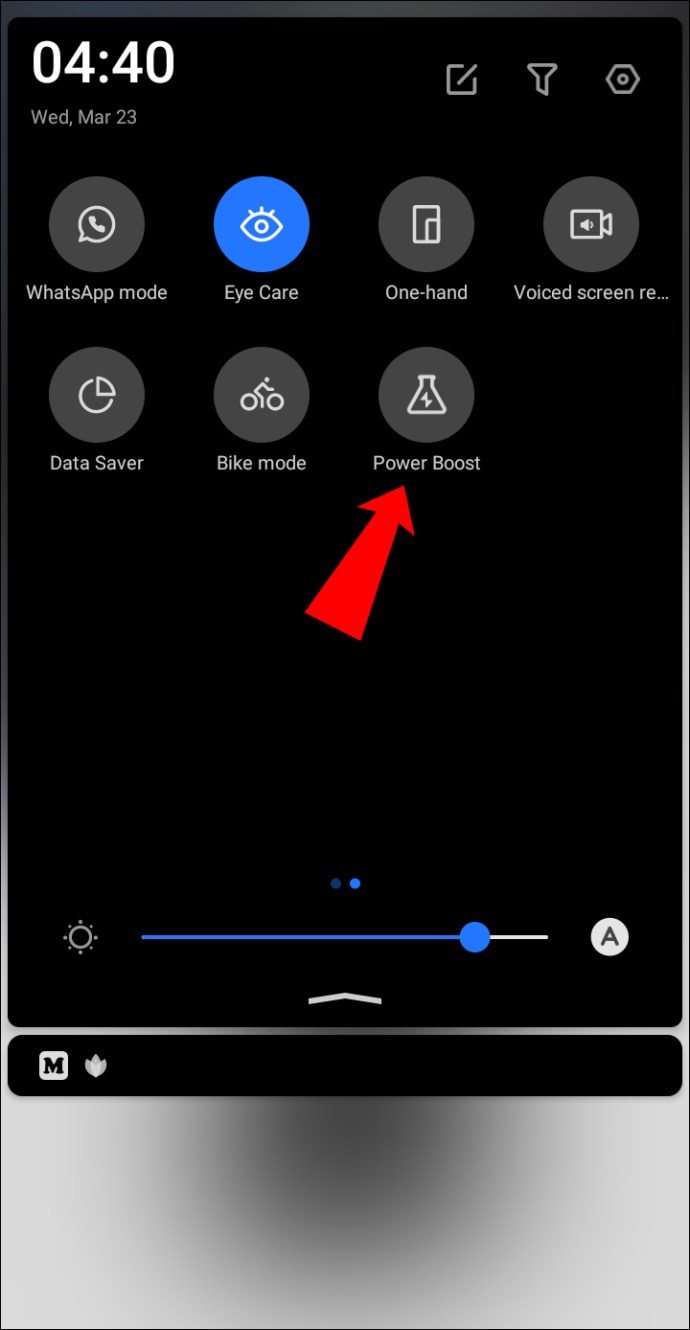
Λάβετε υπόψη ότι η μπαταρία σας θα εξαντληθεί πολύ πιο γρήγορα μόλις απενεργοποιήσετε αυτήν τη λειτουργία.
Ενημερώστε την εφαρμογή
Ένας από τους συνήθεις λόγους για τους οποίους το Google Photos δεν δημιουργεί αντίγραφα ασφαλείας των αρχείων σας είναι επειδή η έκδοση της εφαρμογής είναι παλιά. Δείτε πώς μπορείτε να ενημερώσετε την εφαρμογή στο τηλέφωνό σας Android:
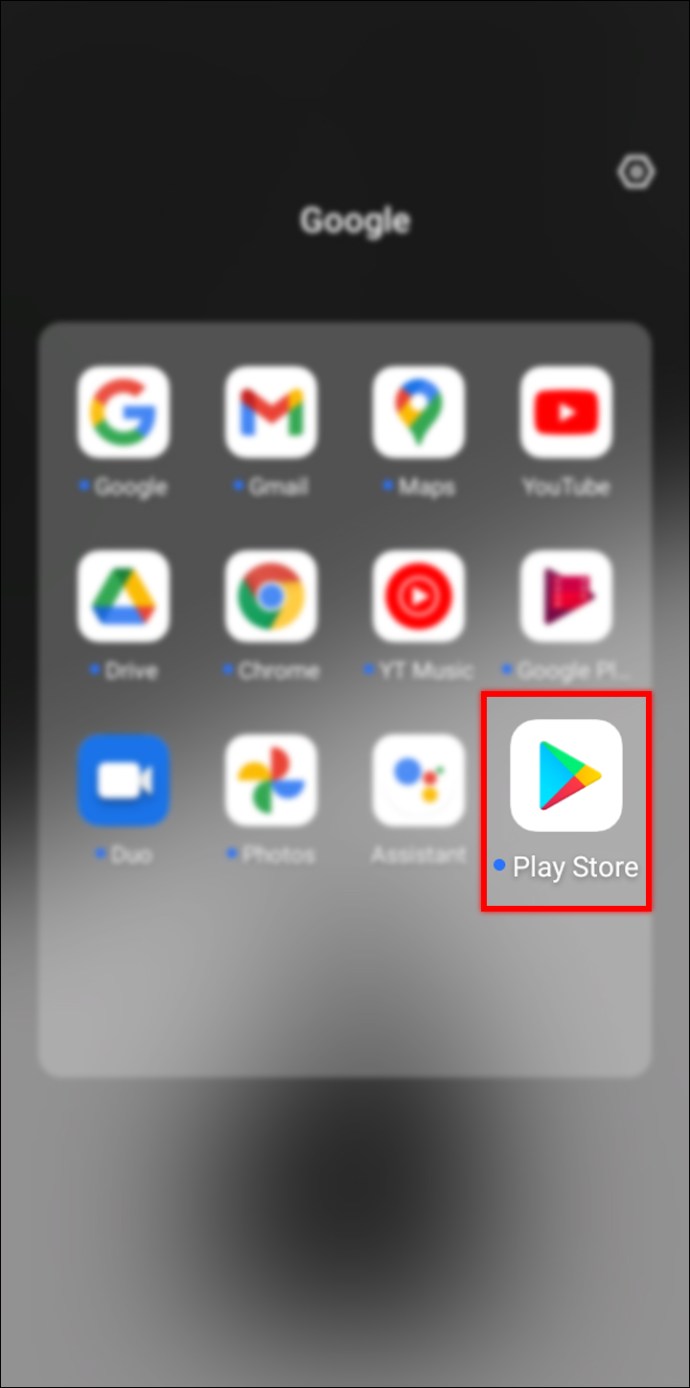
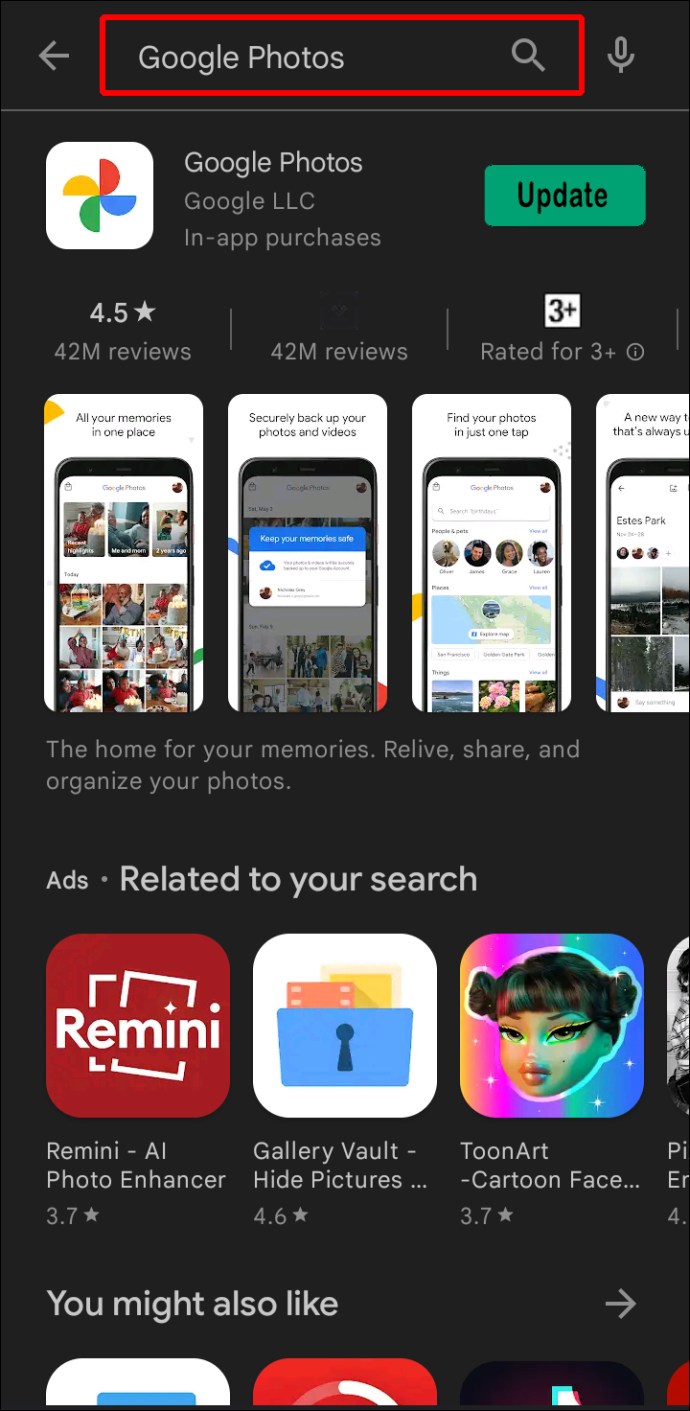
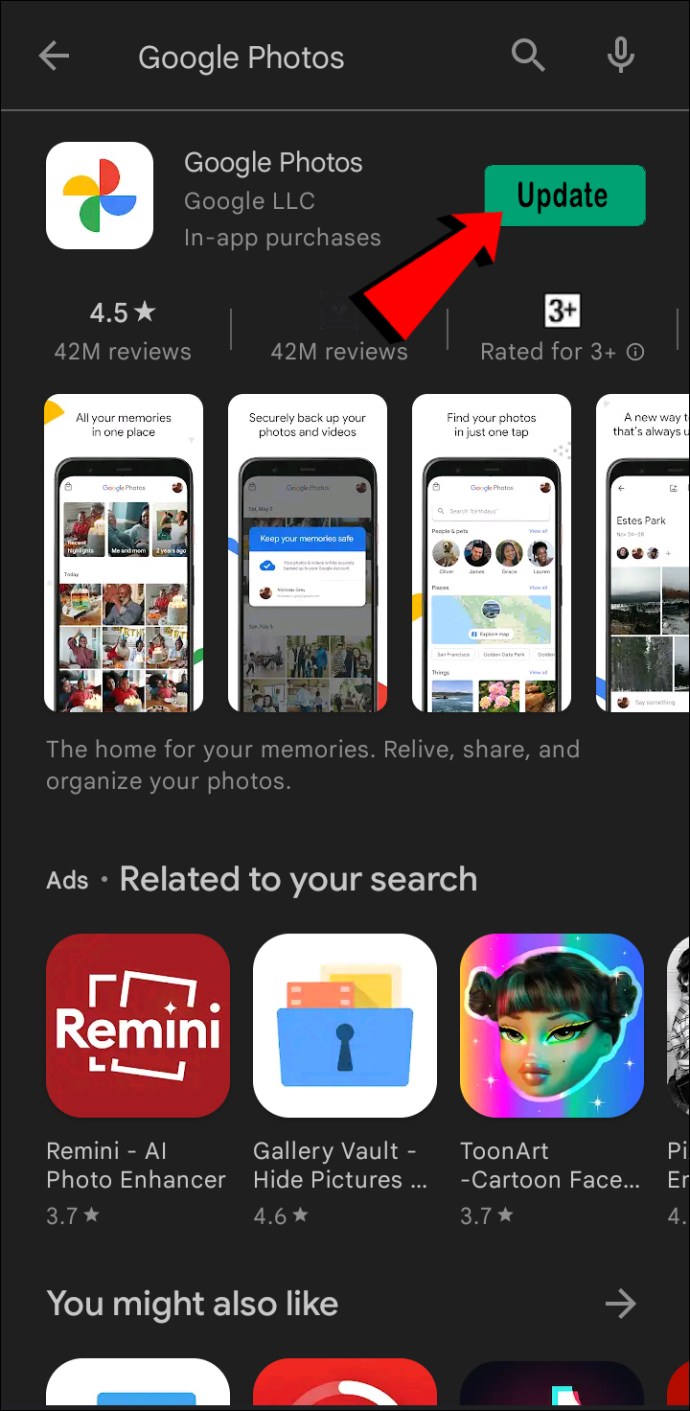
Εκκαθάριση προσωρινής μνήμης
Τα δεδομένα προσωρινής μνήμης μπορούν συχνά να επηρεάσουν την απόδοση μιας εφαρμογής και το Google Photos δεν αποτελεί εξαίρεση. Η εκκαθάριση της προσωρινής μνήμης μπορεί να διορθώσει πολλά προβλήματα, συμπεριλαμβανομένης της μη δημιουργίας αντιγράφων ασφαλείας των αρχείων σας από τις Φωτογραφίες Google. Δείτε πώς μπορείτε να διαγράψετε την προσωρινή μνήμη των Φωτογραφιών Google χρησιμοποιώντας το τηλέφωνό σας Android:
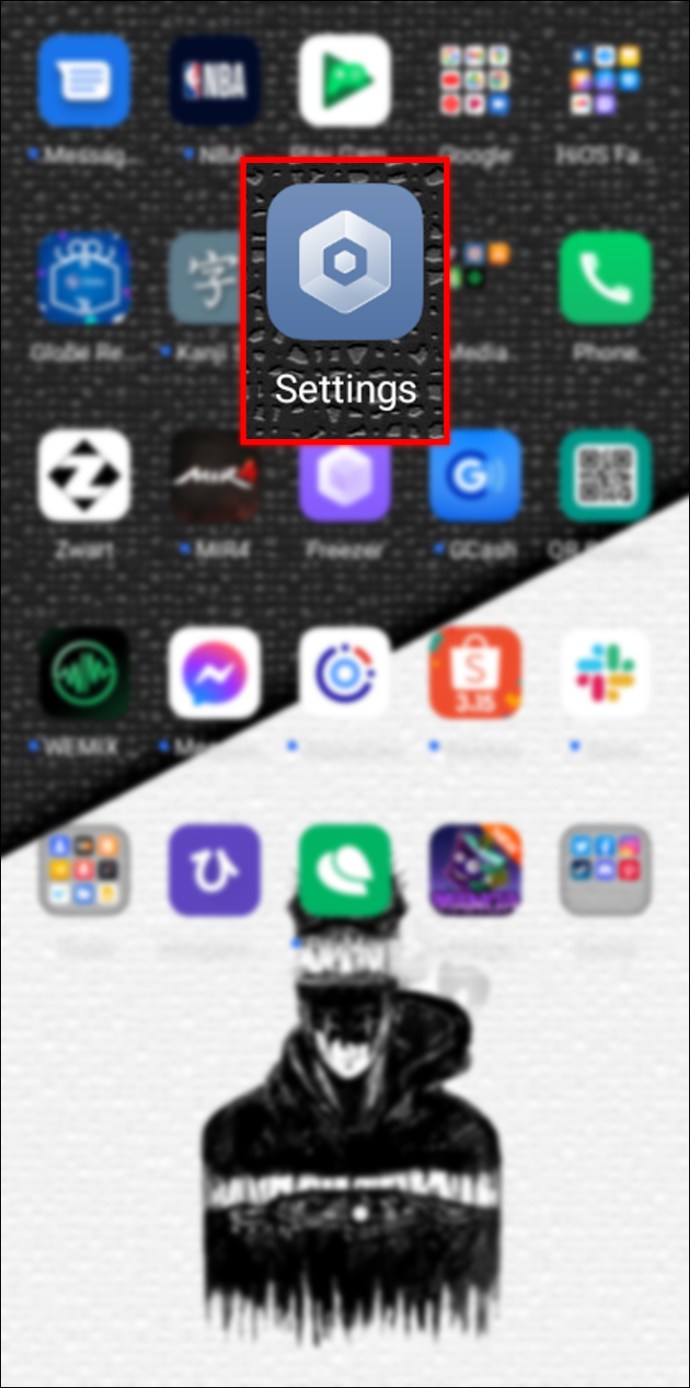
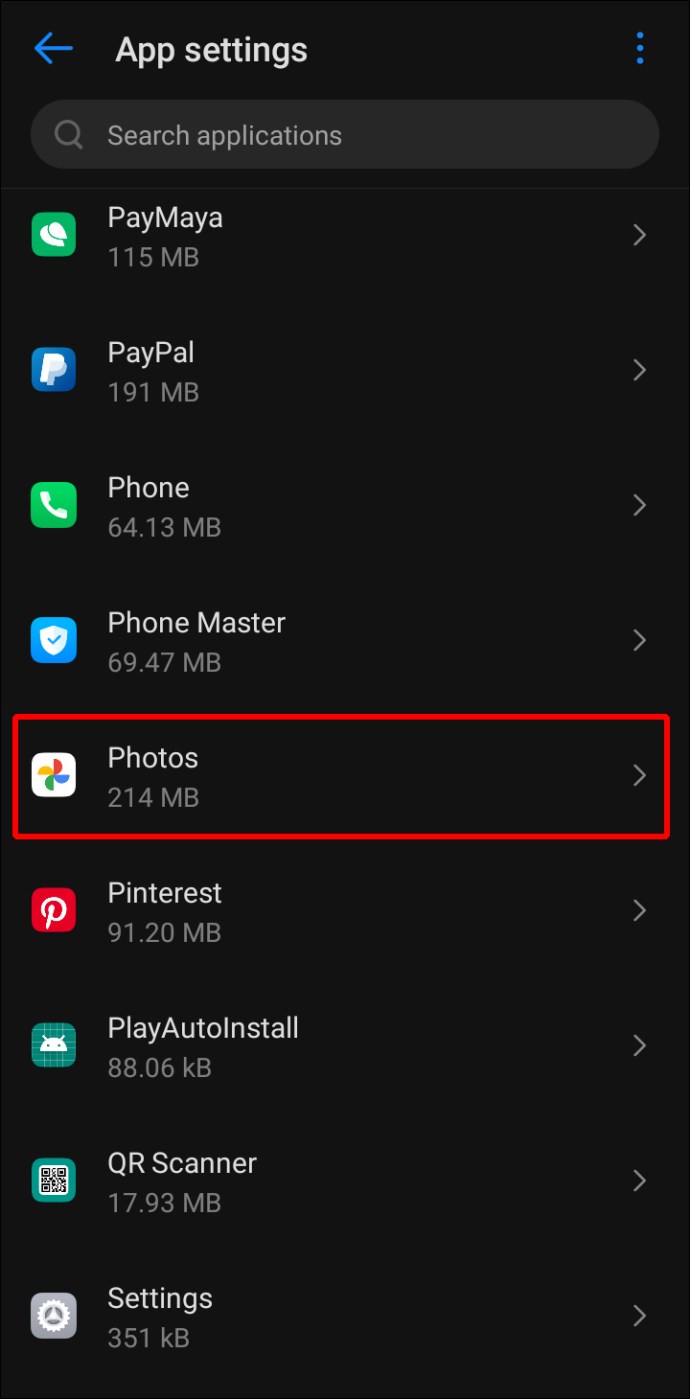
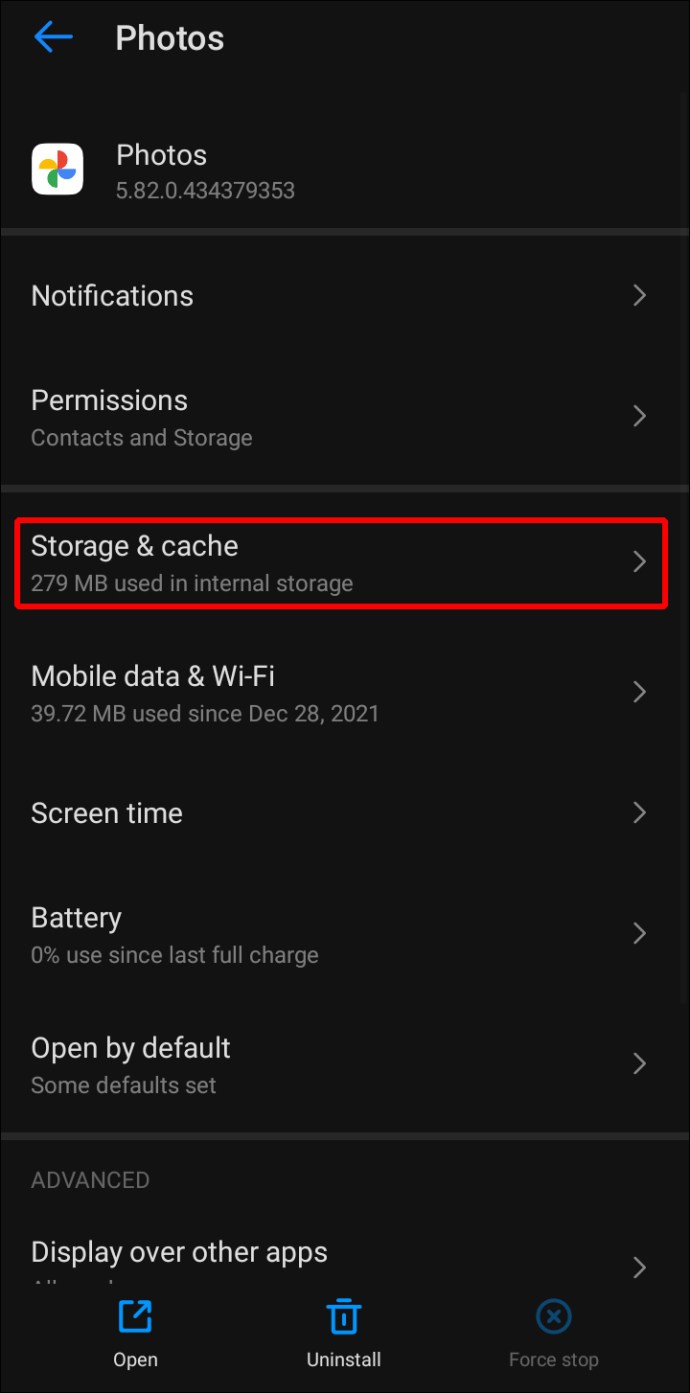
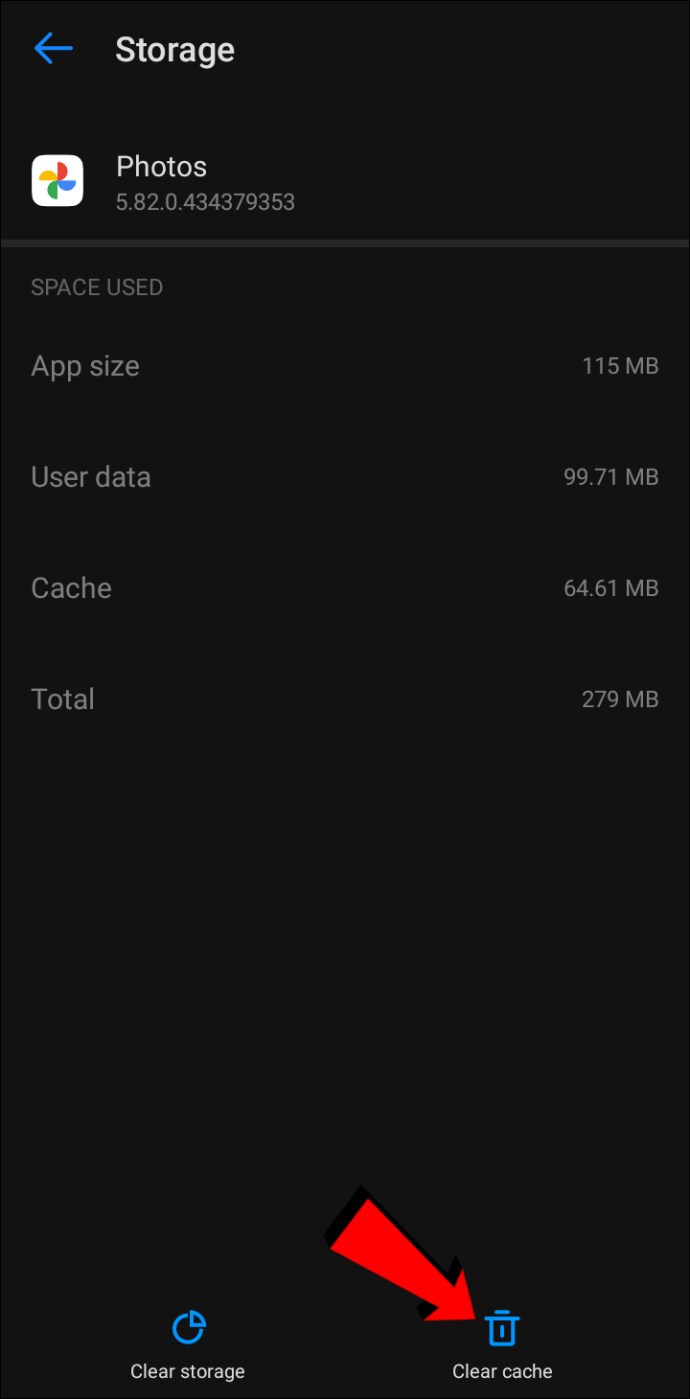
Καλύτερα ασφαλές παρά συγγνώμη
Εάν δεν θέλετε να διακινδυνεύσετε να χάσετε όλες τις φωτογραφίες και τα βίντεό σας, η δημιουργία αντιγράφων ασφαλείας τους στο Google Photos είναι μια εξαιρετική λύση. Όπως κάθε άλλη εφαρμογή, το Google Photos μπορεί να παρουσιάσει δυσλειτουργία από καιρό σε καιρό. Ευτυχώς, η διεπαφή είναι φιλική προς το χρήστη και σας επιτρέπει να διαπιστώσετε γρήγορα τι προκαλεί το πρόβλημα.
Ελπίζουμε ότι αυτό το άρθρο προσέφερε τη σωστή λύση και ότι το Google Photos δημιουργεί πλέον αντίγραφα ασφαλείας των αρχείων σας χωρίς προβλήματα.
Δημιουργείτε τακτικά αντίγραφα ασφαλείας των φωτογραφιών και των βίντεό σας; Γιατί αποφασίσατε να χρησιμοποιήσετε το Google Photos; Πείτε μας στην παρακάτω ενότητα σχολίων.

